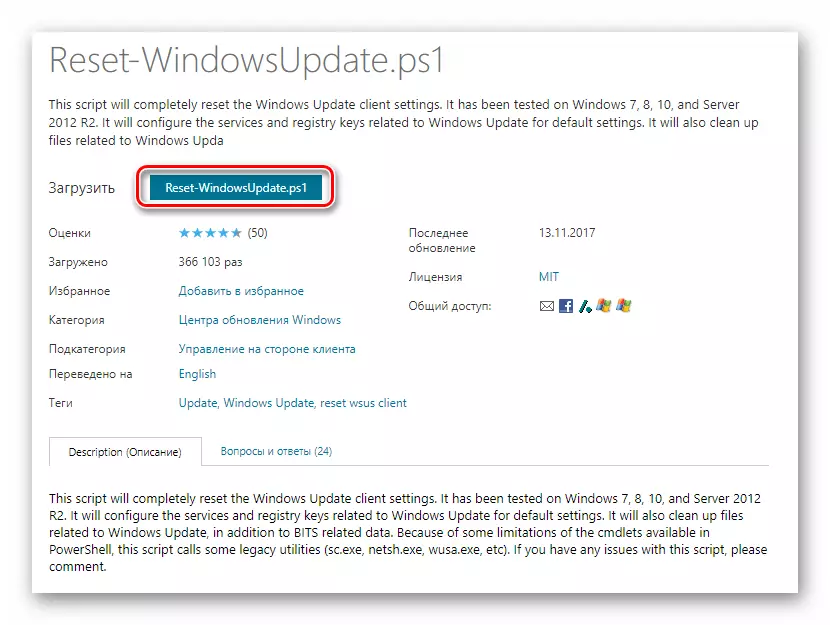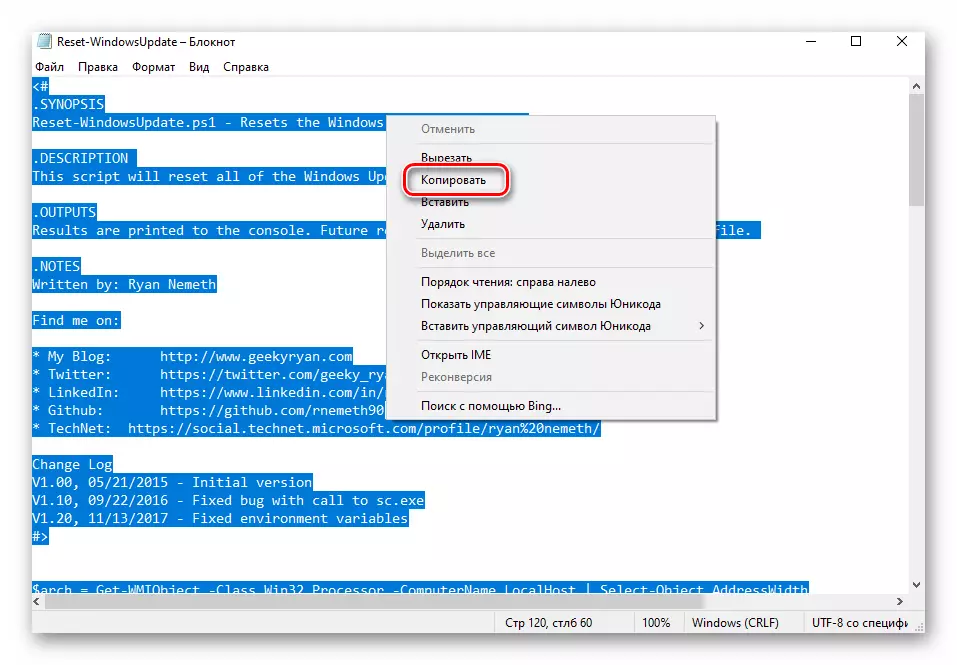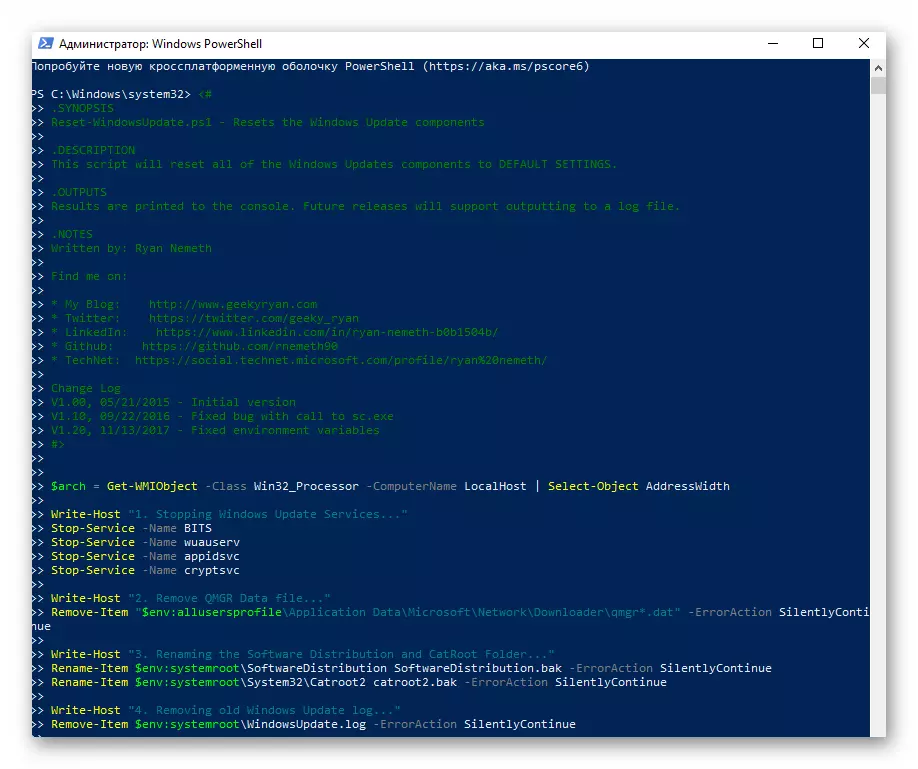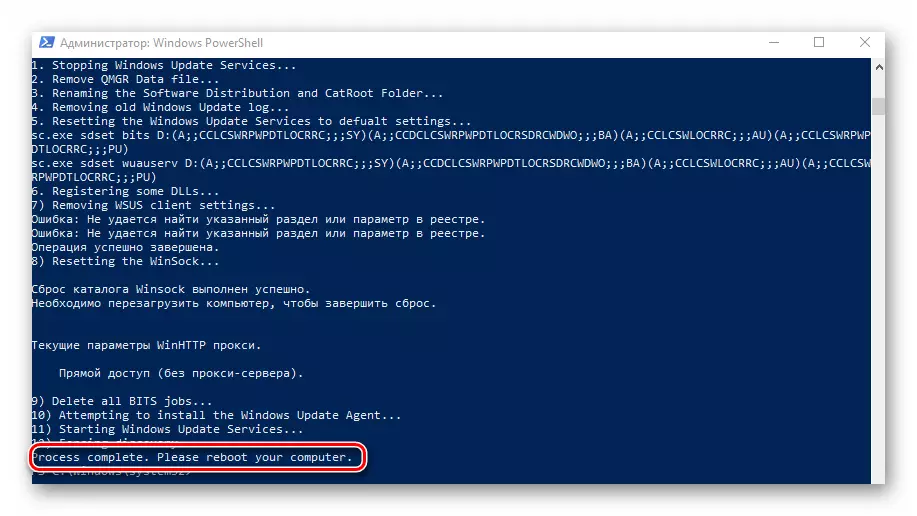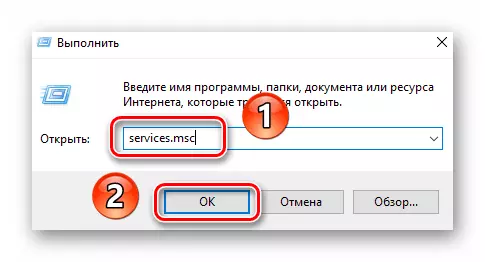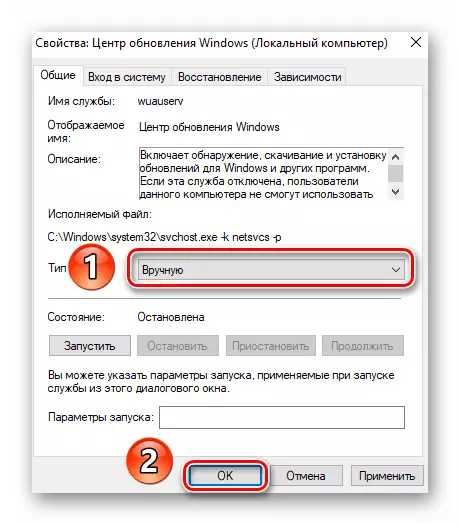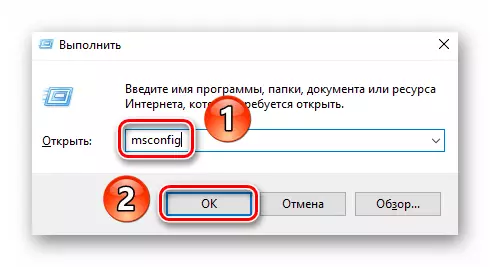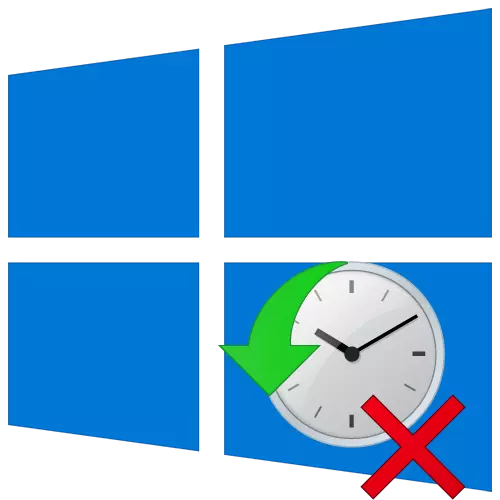
Pilihan 1: Yen sistem dimuat
Yen kesalahan "pangowahan sing digawe ing komputer dibatalake" diulang saka saben download Windows 10, coba miwiti maneh sistem kaping pirang-pirang. Asring cukup bisa digunakake kanthi sukses, nanging elinga yen kesalahan kasebut ora bakal diilangi. Kanggo ngilangi, sampeyan kudu nindakake pangowahan ing ngisor iki:
- Kaping pisanan, sampeyan kudu mbukak update sing wis diinstal lan paket akumulasi, amarga persis amarga ana masalah sing kasebut. Kadhangkala, dheweke ora salah, lan sistem ora bisa nginstal. Sampeyan bisa mbusak nganyari kanthi pirang-pirang cara, babagan saben sampeyan bakal ngerti ing pandhuan referensi ing ngisor iki.
Waca liyane: Mbusak nganyari ing Windows 10
- Sabanjure, sampeyan kudu ndownload skrip khusus kanggo piranti sing digawe dening spesialis spesialis. Mbenerake kesalahan sing ana gandhengane karo karya "Pusat nganyari". Tindakake link iki banjur klik tombol sing ditandhani ing gambar ing ngisor iki.
- Ketentuan perjanjian lisensi bakal katon ing layar. Klik ing tombol "Aku setuju" ing pojok sisih ngisor.
- Akibaté, file "Reset-windowsupdate.ps1" bakal dimuat kanthi otomatis. Bukak kanthi klik kaping pindho tombol mouse kiwa. Isi kasebut bakal ditampilake ing editor teks, sing ditugasake sampeyan kanthi standar. Pilih kabeh teks nganggo kombinasi CTRL +, banjur klik ing klik tengen wilayah banjur pilih kode Salin saka menu konteks.
- Sawise iku, nglakokake "Windows PowerShell" Windows karo hak administrator. Kanggo nindakake iki, klik PCM ing tombol Start, banjur pilih baris sing padha saka menu Bukak.
- Ing jendela sworo serik "PowerShell" katon ing ngisor teks sing disalin sadurunge nggunakake tombol "Ctrl + V", banjur pencet "Ketik" kanggo ngolah skrip.
- Yen kabeh rampung kanthi bener, sawise sampeyan bakal weruh prasasti babagan sukses operasi ing sisih ngisor jendela PowerShell. Sampeyan bakal menehi saran kanggo urip maneh sistem, nanging aja cepet-cepet nindakake. Sadurunge kudu nindakake sawetara tumindak tambahan. Ing tahap iki, sampeyan bisa nutup jendhela utilitas.
- Bukak "Explorer" saka sistem operasi lan terus kanthi cara sabanjure:
C: \ Windows \ softwaristristribution
Ing direktori "softwaredistriby" sampeyan bakal nemokake folder "download", sing kudu diganti jenenge dadi "download.old". Kanggo nindakake iki, nyorot nganggo tunggal klik, banjur pencet "F2". Ketik jeneng sing ditemtokake, banjur pencet "Ketik".
- Langkah sabanjure yaiku ngganti jinis bukak kanggo pusat nganyari Windows. Gunakake kombinasi tombol panas "Windows + R", ketik printah Services.msc nyebat jendhela, banjur pencet "Ketik" utawa tombol "OK" utawa "OK".
- Gulung liwat sisih tengen jendhela sing katon ing sisih ngisor lan mbukak pusat nganyari Windows kanthi klik kaping pindho.
- Instal jinis pambuka kanggo "Kanthi manual" ing jendhela sing katon, banjur klik OK.
- Pungkasan, sampeyan kudu mriksa bootloader sistem. Ing sawetara kasus, sajrone instalasi paket kumulatif, entri sing cocog ditambahake, sing bisa nimbali maneh kesalahan. Gunakake kombinasi "Windows + r" lan nyedhot printah msconfig menyang kothak teks. Sabanjure, klik tombol "Ketik" utawa "OK" ing jendhela sing padha.
- Bukak tab "mbukak" lan priksa manawa mung ana siji entri karo "Sistem operasi saiki" ing dhaptar. Yen sampeyan nemokake garis tambahan, nyorot nganggo tunggal klik, banjur klik Busak tombol. Pungkasane, klik OK.
- Saiki tetep mung kanggo miwiti maneh sistem. Kesalahan sing diterangake kudu ilang.
Pilihan 2: Yen sistem ora dimuat
Cara iki kudu digunakake ing kahanan kasebut ing endi sistem kasebut dipasang kanthi kenter lan nampilake kesalahan "pangowahan sing digawe saka komputer dibatalake." Ing kasus kaya ngono, paling asring, Windows ora bakal bisa digunakake ing "mode aman". Kanggo ngetrapake, sampeyan butuh drive nganggo OS sing wis diinstal.